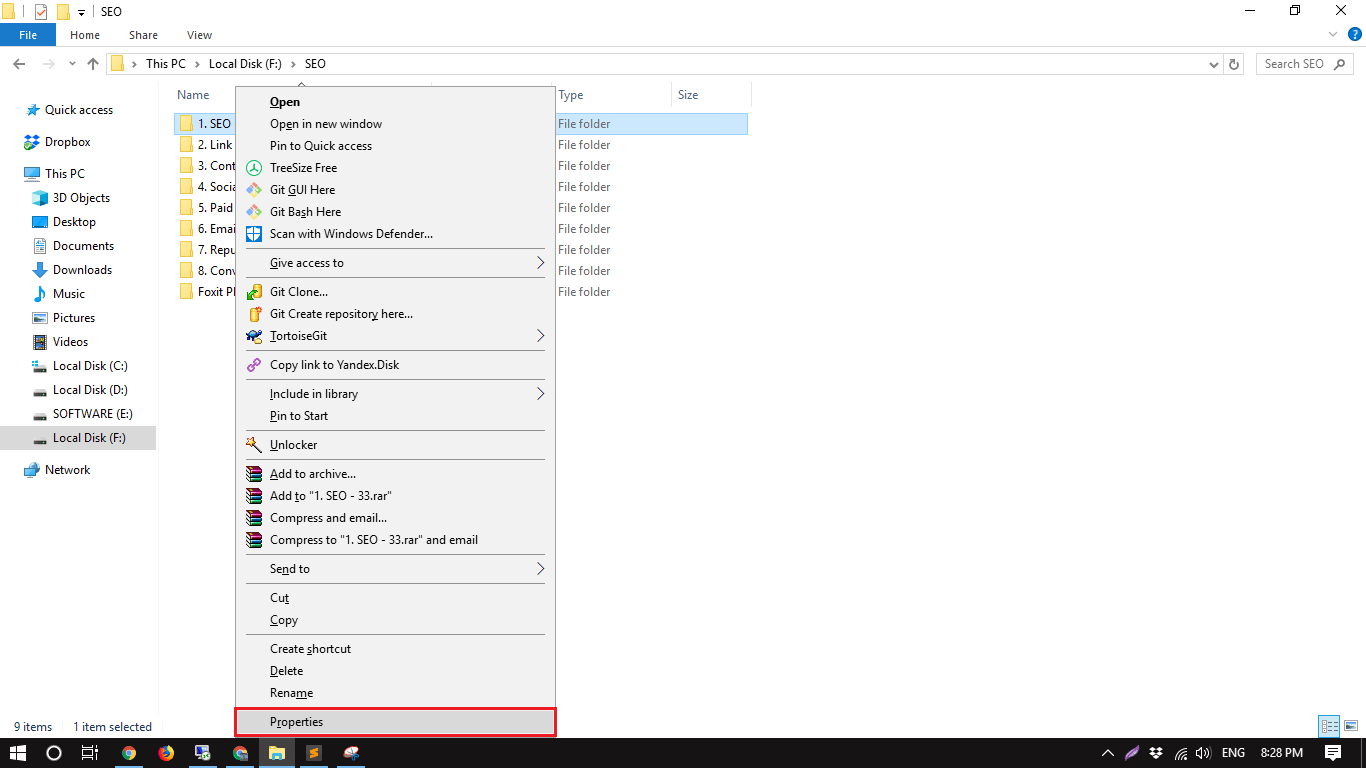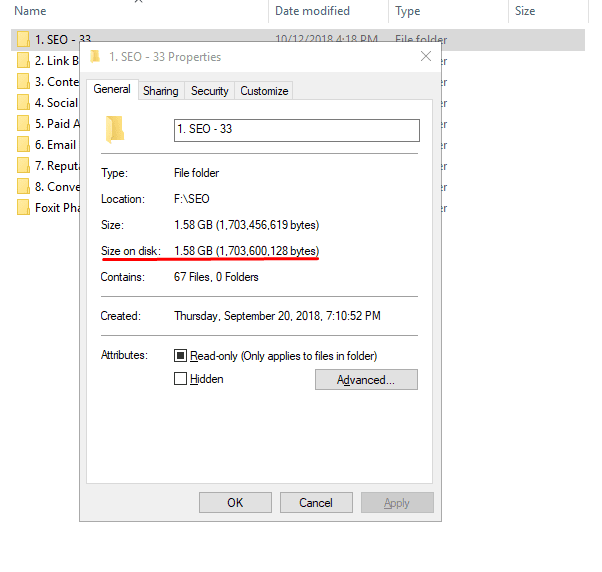Có lẽ cách kiểm tra dung lượng thư mục (folder) trong Windows sẻ không có gì đáng nói với nhưng ai rành xài máy tính nhưng với những người mới tiếp xúc thì sẻ còn lạ lẫm nên bài viết này sẻ hướng dẫn những ai chưa biết có thể làm theo chỉ với 2 cái click chuột.
Xác định dung lượng của thư mục giúp bạn xác định được thư mục này nặng hay nhẹ hay nói cách khác để bạn có thể kiểm soát tài nguyên trong ổ cứng.
Kiểm tra dung lượng thư mục trong Windows 10, 8.1, 8 và 7
Bạn cần xác định muốn kiểm tra dung lượng hay thuộc tính của thư mục nào thì click chuột phải vào thư mục đó và chọn Properties như hình minh họa bên dưới
Bạn sẻ nhìn thấy dung lượng của thư mục này ở chổ “Size” và “Size on disk”
Bạn cũng có thể nhìn thấy các thông tin chi tiết khác về thư mục như ngày tạo thư mục (created date), Số lượng các file có trong thư mục …
Kiểm tra dung lượng folder chỉ đơn giản như vậy thôi, hy vọng nó sẻ giúp ích được cho những ai mới làm quen với máy tính.
Bài sau mình sẻ giới thiệu cho các bạn một công cụ hữu ích hơn để bạn có thể nhìn tổng quan về dung lượng của tất cả các thư mục trong máy tính, nó sẻ cho bạn biết nơi đâu có thư mục hay file có dung lượng nặng nhất từ đó giúp bạn có thể kiểm soát dữ liệu lưu trữ có trong máy tính đươc tốt hơn.
Nếu bạn có thắc mắc gì vui lòng comment bên dưới để nhận được sự trợ giúp từ quản trị viên nhé.
Chúc bạn thành công!